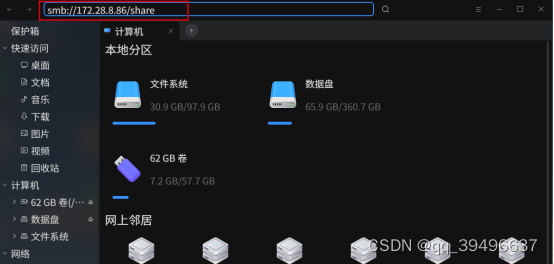
银河麒麟桌面操作系统【Samba共享文件夹】配置手册
![]()
银河麒麟桌面操作系统【Samba共享文件夹】配置手册
简介:
Samba是基于SMB/CIFS网络协议的重新实现的一个免费软件,包括服务端和客户端。SMB是Server Messages Block的缩写,是一种在局域网上共享文件|打印机的一种通信协议,为局域网内的不同计算机之间提供文件和打印机等资源的共享服务。银河麒麟桌面操作系统之间、银河麒麟桌面操作系统与Windows系统之间支持使用Samba服务共享文件。本文主要介绍了搭建Samba服务器进行文件共享的操作方法。
正文:
目录
一、 前言
二、 麒麟系统服务端和客户端配置、连接方法
1. 麒麟服务端配置
1.1安装samba软件包
1.2配置/etc/samba/smb.conf文件
1.3创建共享目录并更改权限
1.4重启samba服务
1.5创建samba用户
2. 麒麟客户端连接访问麒麟服务端
2.1 麒麟客户端匿名连接访问麒麟服务端
2.2 麒麟客户端非匿名连接访问麒麟服务端
3. Windows客户端连接访问麒麟服务端
3.1 Windows客户端匿名连接访问麒麟服务端
3.2 Windows客户端非匿名连接访问麒麟服务端
一、前言
Samba是基于SMB/CIFS网络协议的重新实现的一个免费软件,包括服务端和客户端。SMB是Server Messages Block的缩写,是一种在局域网上共享文件和打印机的一种通信协议,为局域网内的不同计算机之间提供文件和打印机等资源的共享服务。
二、麒麟桌面服务端和客户端配置、连接方法
1. 麒麟服务端配置
1.1 安装samba软件包
系统默认已安装samba软件。若需自行安装,在机器连外网并已配置好软件源的情况下,则在桌面空白处鼠标右键,点击打开终端,输入sudo apt-get install -y samba命令,回车,输入当前登录用户的密码后,再回车即可。
1.2 配置/etc/samba/smb.conf文件
(1) 客户端匿名访问连接配置
在终端输入sudo vim /etc/samba/smb.conf 命令,回车,输入当前登录用户的密码后,再回车即可进入/etc/samba/smb.conf文件,然后按“i”键进入文本编辑模式,在该文件末尾添加以下内容:
[share] //共享文件夹的名称,可用随意命名
comment=this is kylin share directory //描述信息
path=/home/share //共享目录,可以根据现场的需要修改,注意等号两边不能出现空格
create mask=0777 //客户端上传文件的默认权限,默认0777
directory mask=0777 //客户端创建目录的默认权限,默认0777
public=yes //用来指定该共享是否允许匿名用户登录
writable=yes //用来指定该共享路径是否可写
available=yes //用来指定该共享资源是否可用
以上内容添加完成后,按“Esc”键退出文本编辑模式,再输入“:wq”保存退出。

(2) 客户端非匿名连接访问配置
在终端输入sudo vim /etc/samba/smb.conf命令,回车,输入当前登录用户的密码后,再回车即可进入/etc/samba/smb.conf文件,然后按“i”键进入文本编辑模式,在该文件末尾添加以下内容:
[share] //共享文件夹的名称,可用随意命名
comment=this is kylin share directory //描述信息
path=/home/share //共享目录,可以根据现场的需要修改,注意等号两边不能出现空格
create mask=0777 //客户端上传文件的默认权限,默认0777
directory mask=0777 //客户端创建目录的默认权限,默认0777
writable=yes //用来指定该共享路径是否可写
available=yes //用来指定该共享资源是否可用
public=no //用来指定该共享是否允许匿名用户登录
以上内容添加完成后,按“Esc”键退出文本编辑模式,再输入“:wq”保存退出。

【拓展】
① 只有在设置writable=yes时,create mask和directory mask的设置才会生效。
② /etc/samba/smb.conf配置文件中的其他添加参数说明如下:
guest ok=yes //用来指定该共享是否允许匿名用户登录
browseable=yes //用来指定该共享是否可以浏览
write list=xxx //允许写权限的用户
read only=yes //共享目录为只读
valid users=xxx //本地用户登录
③ /etc/samba/smb.conf配置文件中的“[share]”,即中括号里的字符串可以自定义。这个标签是后续客户端访问时需要带上的路径,例如:此处使用的是“[share]”,则客户端访问为smb://192.168.103.51/share;若为“[public]”,则客户端访问为smb://192.168.103.51/public,以此类推。
1.3 创建共享目录并更改权限
sudo mkdir /home/share //创建/home/share共享目录
sudo chmod 777 /home/share -R //更改/home/share共享目录权限为777
1.4 重启samba服务
sudo systemctl restart smbd.service
1.5 创建samba用户
【注意】客户端非匿名连接访问配置需要创建samba用户,而客户端匿名连接访问配置不需要创建samba用户。
sudo useradd test1 //添加用户名为test1的系统用户
sudo smbpasswd -a test1 //添加smb用户test1并设置密码

2. 麒麟客户端连接访问麒麟服务端
2.1 麒麟客户端匿名连接访问麒麟服务端
使用文件浏览器匿名连接访问麒麟服务端之前,需要在终端输入sudo apt-get install -y smbclient命令下载安装samba客户端软件。
1) 图形化连接访问方式
打开文件浏览器,在地址栏输入smb://IP地址/共享文件夹后回车即可连接访问。


2) 命令行连接访问方式
在终端输入smbclient //IP地址/共享文件夹命令后回车,再回车即可访问连接。

2.2 麒麟客户端非匿名连接访问麒麟服务端
使用文件浏览器非匿名连接访问麒麟服务端之前,需要在终端输入sudo apt-get install -y smbclient命令下载安装samba客户端软件。
1) 图形化连接访问方式
打开文件浏览器,在地址栏输入smb://IP地址/共享文件夹后回车,会弹出一个登录身份的窗口,在该窗口输入samba用户名和密码后,点击连接按钮即可连接访问。



2) 命令行连接访问方式
在终端输入smbclient //IP地址/共享文件夹 -U [samba用户名]命令后回车,再输入samba用户的密码后回车即可访问连接。

3. Windows客户端连接访问麒麟服务端
3.1 Windows客户端匿名连接访问麒麟服务端
打开文件浏览器, 在地址栏处输入\\IP地址\共享文件夹后,回车即可连接访问麒麟系统上的/home/share文件夹。

3.2 Windows客户端非匿名连接访问麒麟服务端
打开文件浏览器, 在地址栏处输入\\IP地址\共享文件夹后回车,会弹出一个登录身份的窗口,在该窗口输入samba用户名和密码后,点击连接按钮即可连接访问。

更多推荐
 已为社区贡献4条内容
已为社区贡献4条内容







所有评论(0)